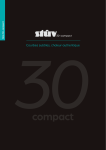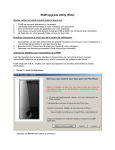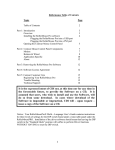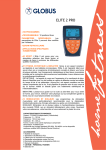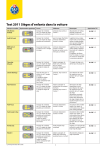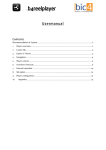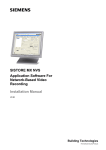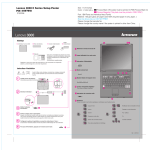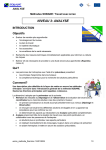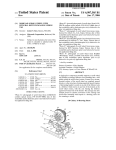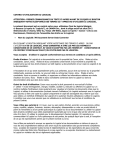Download Télécharger le manuel d`utilisation de la RollerMouse Free2
Transcript
For more information please visit www.rollermouse.com Contour Design, Inc. 10 Industrial Drive Windham New Hampshire, 03087, USA Phone: 800-462-6678 E-mail: [email protected] Contour Design Europe A/S International House Center Boulevard 5 2300 Copenhagen S, Denmark Phone: +45 32 46 11 20 E-mail: [email protected] Tested to comply with FCC Standards. U.S. Patent No. 7,199,792 Félicitations pour votre nouveau Contenu de la boîte Fonctions de base Utilisez la barre mobile pour déplacer le curseur sur votre écran. Vous pouvez également vous en servir pour cliquer. Utilisez le grand bouton de gauche pour effectuer un clic gauche et le grand bouton de droite pour effectuer un clic droit. (Consultez l’étiquette entourant les boutons de votre RollerMouse Free2). A. RollerMouse Free2 A. Barre mobile (mouvement du curseur et clic) B. Repose-paumes intégrés B. Copier C. 2 réhausseurs de clavier courts C. Clic gauche D. 2 réhausseurs longs D. Choix de la vitesse et de la précision du curseur E. Manuel de l’utilisateur E. Molette de défilement et clic de défilement Déplacer/Cliquer F. Double clic ”Une pression” G. Clic droit H. Coller 4 5 Pour commencer 1. Branchez votre RollerMouse Free2 dans une prise USB 3. Prenez le temps d’évaluer la hauteur et inclinaison 2. Placez le clavier au-dessus de votre RollerMouse Free2. Le bord avant de votre clavier doit être parallèle à votre barre mobile. Alignez la molette de défilement sur le centre de la section alphabétique de votre clavier. (Sur la plupart des claviers, il se situe entre le «G» et le «H»). 4. Nous vous recommandons d’utiliser le reposepaumes intégré, car il a été conçu ergonomiquement pour vous aider à maintenir à plat vos mains, poignets et avant-bras. Il vous suffit de l’accrocher sur le bord avant de votre RollerMouse Free2. de votre ordinateur. Patientez quelques instants pendant que l’ordinateur effectue automatiquement l’installation. Votre ordinateur peut indiquer qu’il a détecté un nouveau périphérique et qu’il procède à son installation. Le processus dure généralement de 10 à 30 secondes. 6 de votre clavier et trouvez la position qui vous convient le mieux. Plus vos poignets sont à plat, mieux c’est pour votre corps. Si vous trouvez que votre clavier est trop bas, réhaussez le un peu en insérant les réhausseurs de clavier (pour consulter l’aide, allez à la page 38). 7 Ajustez votre clavier Pour obtenir la position de travail la plus efficace et la plus ergonomique en gardant vos mains et vos poignets le plus à plat possible, vous aurez peut-être besoin d’ajuster la hauteur de votre clavier. Nous avons mis au point des réhausseurs de clavier qui peuvent vous aider à obtenir la bonne et hauteur la bonne inclinaison, quel que soit le type de clavier que vous utilisez. Pour soulever le bord avant de votre clavier de 5 mm, fixez les réhausseurs directement sur l’arrière de votre RollerMouse Free2. Utilisez la position A si vous avez un clavier avec un pavé numérique. Si vous avez un clavier comptact (sans pavé numérique), utilisez l’autre position de réhaussement, la position B située vers le centre de votre RollerMouse Free2 pour une meilleure adaptation. Si vous souhaitez soulevez le bord avant de votre clavier encore plus haut, il vous suffit de monter les réhausseurs longs par dessus les petits réhausseurs. Si vous préférez avoir un clavier plat mais soulevé, il vous suffit de faire pivoter le petit pied qui se trouve derrière le réhausseur long de votre RollerMouse Free2 pour obtenir une meilleure adaptation. Vous avez peut-être envie d’essayer un certain nombre de combinaisons pour trouver la position qui vous paraît la plus confortable. 8 9 La détection des bords permet de déplacer partout le pointeur Ajustez la réactivité de cliquage sur votre barre mobile Vous pouvez ajuster la force de pression nécessaire pour effectuer un clic de pointeur. Utilisez le bouton coulissant de choix de la force de pression pour le clic situé sous votre RollerMouse Free2. Il vous suffit de le faire défiler jusqu’à trouver la force de pression qui vous convient le mieux. Si vous avez déplacé votre barre mobile jusqu’au bout à gauche ou à droite et que vous souhaitez continuer à déplacer votre pointeur, ne vous inquiétez pas... Il vous suffit de presser la barre mobile un peu plus dans la direction choisie jusqu’à ce qu’un petit clic se fasse entendre. Ceci active la détection des bords et le pointeur se déplace vers le bord de l’écran. Relâchez la barre mobile lorsque le pointeur se trouve à la position voulue. Certains trouvent qu’il est plus facile de commencer par une barre mobile avec une force de pression élevée pour éviter les clics accidentels lors de la saisie. Une fois familiarisé avec votre RollerMouse Free2, vous trouverez peut-être que l’utilisation est plus facile avec un clic plus doux (c’est-à-dire une force de pression de clic plus faible). Si vous trouvez que votre pointeur se trouve trop souvent hors de portée de votre barre mobile, il se peut que la vitesse choisie du pointeur soit trop faible par rapport à votre manière de travailler. Il vous suffit d’effectuer les ajustements nécessaires, tels qu’ils sont indiqués à la page précédente. Clic Sélection rapide et facile de la vitesse de votre curseur Utilisez le bouton triangulaire de vitesse du pointeur, situé entre les boutons copier-coller, pour sélectionner la vitesse et la précision de votre pointeur, Il y a cinq choix possibles de vitesses comprises entre 800 dpi et 1600 dpi. La série de cinq points au-dessus du bouton indique la vitesse du curseur. Une vitesse de curseur plus faible vous conviendra peut-être mieux jusqu’à ce que vous soyez habitué à votre RollerMouse Free2. 10 Vitesse Précision (dpi) 1 800 2 1000 3 1200 4 1400 5 1600 Personnalisez les paramètres de vos boutons Clic Dans la plupart des cas, il n’est pas nécessaire d’installer un pilote de périphérique pour utiliser les sept boutons préprogrammés. Mais vous pouvez personnaliser les fonctions des boutons à l’aide d’un pilote de périphérique. Pour obtenir plus de renseignements et télécharger votre pilote, allez à la page www.rollermouse.com/driver 11 Conseils ergonomiques Qu’est-ce qui convient le mieux à votre corps? 1. Positionnez votre RollerMouse Free2 et votre clavier en laissant un petit espace par rapport à vous, afin que vos avant-bras puissent reposer de le même manière sur la table. Gardez votre clavier bas et évitez d’avoir vos poignets tordus vers le haut. Essayez de faire en sorte que votre poids ne repose pas uniquement sur vos poignets. Utilisez votre repose-paumes pour vous aider à garder vos poignets, mains et avant-bras à plat et bien alignés. 3. Avec votre RollerMouse Free2 correctement disposé devant vous, vous pouvez positionner vos mains, poignets et avantbras à plat et bien détendus. Vos coudes vont naturellement se rapprocher de votre corps, ce qui vous permet également de détendre vos épaules. Une position centrée du corps est plus confortable, et donc plus sûre pour celui-ci et votre travail devient plus efficace. C’est pourquoi RollerMouse Free2 vous propose une meilleure façon de travailler. 2. Découvrez de nouvelles façons de travailler. Utilisez vos deux mains et tous vos doigts pour répartir le mouvement et obtenir plus de variations. Essayez de pointer avec une main et de cliquer avec l’autre. Pour plus d’informations, visitez le site www.rollermouse.com 12 13